Ena zelo frustrirajoča napaka, o kateri mnogi uporabniki sistema Windows nenehno poročajo, je napaka V/I naprave. I/O je kratica za Input/Output. Napaka V/I naprave torej pomeni, da obstaja težava z branjem/pisanjem z/na vaš trdi disk. Ta napaka se prikaže na napravah, kot so USB, zunanji trdi disk, trdi disk, SDD, DVD, CD itd. Ko se prikaže ta napaka, ne boste mogli kopirati podatkov v to napravo ali iz nje.
Obstaja veliko razlogov, zakaj bi lahko dobili napako V/I naprave. Preizkusite metode, navedene enega za drugim, da odpravite težavo.
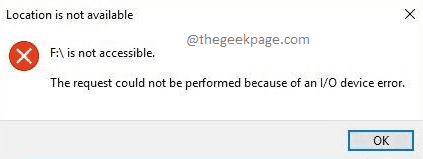
Kazalo
1. način: spremenite črko gonilnika
1. korak: Desni klik na ikona Windows in nato kliknite na Raziskovalec datotek možnost.
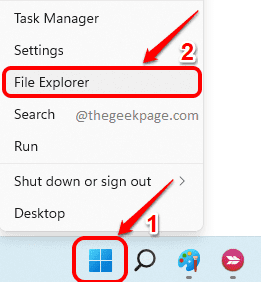
2. korak:Desni klik na Ta računalnik Iz levo podokno okna in nato kliknite na Pokaži več možnosti.
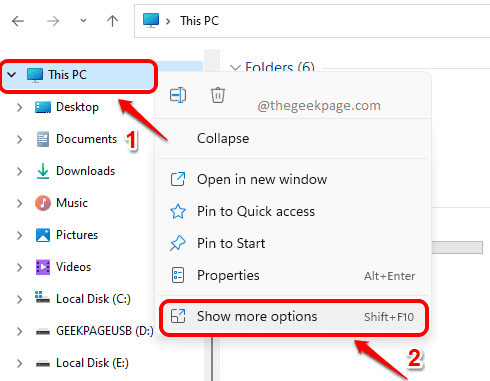
3. korak: V meniju, ki se razširi, kliknite na Upravljaj možnost.
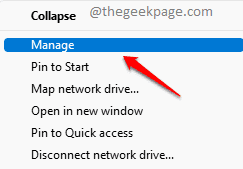
4. korak: Kot naslednji, pod Skladiščenje zavihek, kliknite na Upravljanje diskov možnost.
V desno okno podokno, poiščite Oddelek za disk za vaš trdi disk in desni klik na njem. V kontekstnem meniju z desnim klikom kliknite možnost, ki pravi Spremeni črko pogonain Poti.
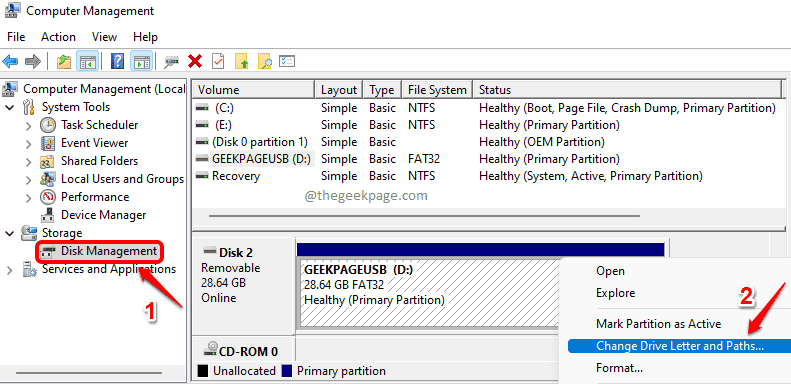
5. korak: Kot naslednji, kliknite na Spremeni se gumb v naslednjem oknu.
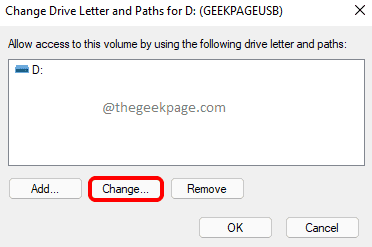
6. korak: Kliknite spustni meni, povezan z izbirnim gumbom Dodelite naslednjo črko pogona in izberite novo črko za vaš pogon. Kliknite na v redu ko je gumb končan.
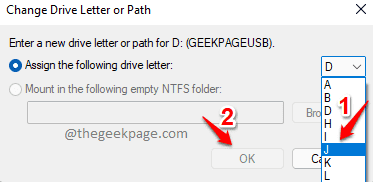
2. način: Zaženite skeniranje za popravilo diska
Korak 1: Kliknite na Iskanje ikono v opravilni vrstici.
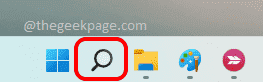
2. korak: V iskalno okno, ki sledi, vnesite cmd in kliknite na Zaženi kot skrbnik možnost.
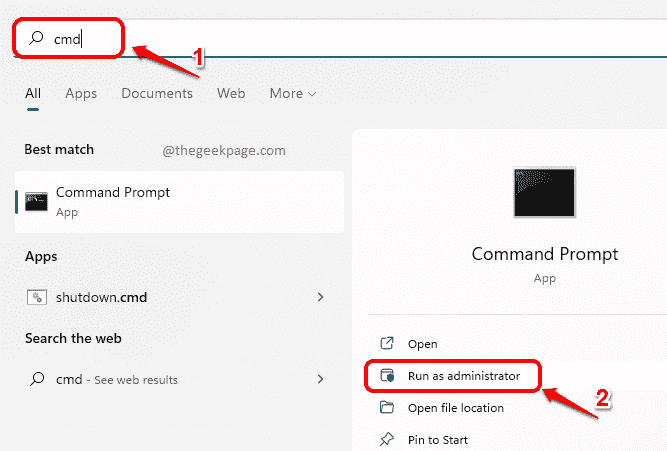
3. korak: Kot naslednje, Kopiraj prilepi naslednji ukaz in pritisnite Vnesite tipko za zagon skeniranja CHKDSK.
chkdsk /f:
Opomba: ne pozabite zamenjati
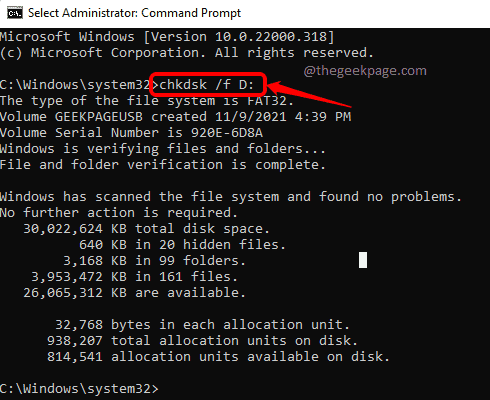
3. način: Posodobite gonilnik naprave
Korak 1: Zaženite teci okno s pritiskom na tipke Win in R skupaj. Vtipkaj devmgmt.msc in udari v redu gumb.
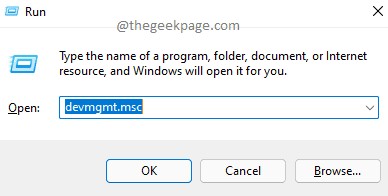
2. korak: Ko Upravitelj naprav odpre se okno, razširite razdelek Diskovni pogoni in desni klik na vašem trdi disk.
V kontekstnem meniju z desnim klikom kliknite možnost Posodobite gonilnik.
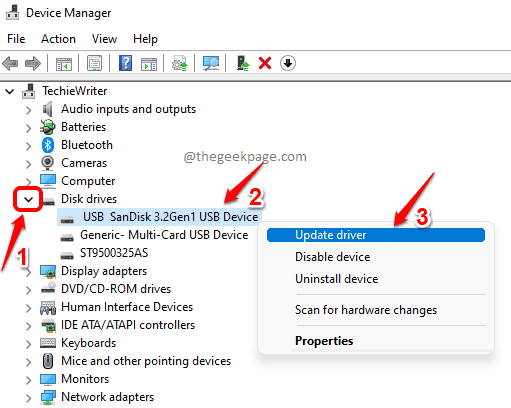
3. korak: V naslednjem oknu kliknite možnost, ki pravi Samodejno iskanje gonilnikov.
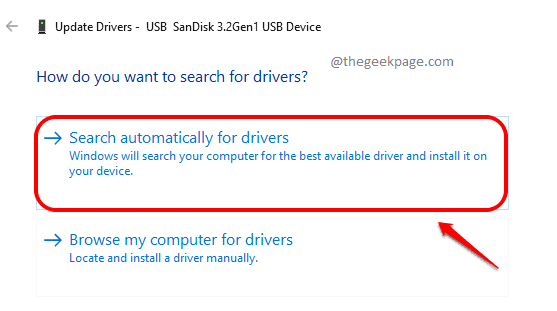
to je to. Počakajte, da se postopek zaključi in preverite, ali je po tem vaša težava odpravljena.
4. način: Znova namestite gonilnik naprave
Korak 1: Tako kot v prejšnji metodi zaženite Upravitelj naprav skozi okno Zaženi.
Za to odprite teci okno s pritiskom Win + R ključi skupaj. Ko se odpre, kopirajte in prilepite devmgmt.msc in zadel Vnesite ključ.
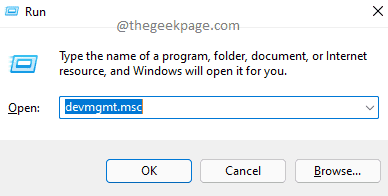
2. korak: V oknu Upravitelj naprav razširite razdelek Diskovni pogoni. Desni klik na trdi disk in kliknite na Odstranite napravo možnost.
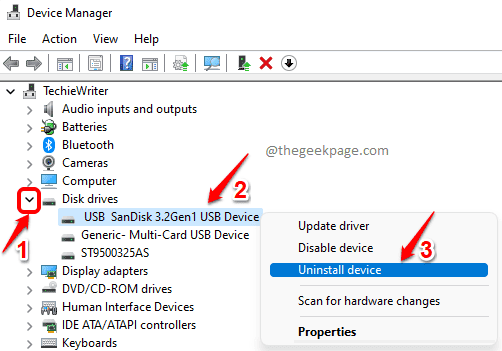
3. korak: Ko se prikaže okno za potrditev odstranitve, kliknite na Odstrani gumb.
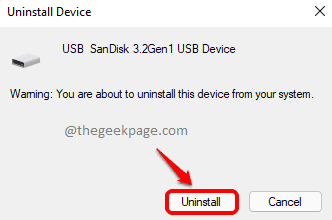
Če se pri tem še vedno soočate s težavami, nam pošljite sporočilo v razdelku za komentarje. Hvala za branje.


